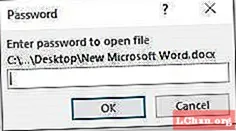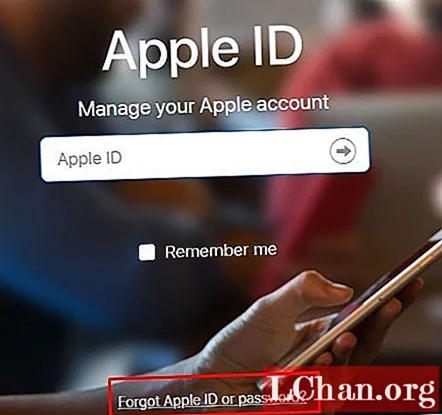Tässä opetusohjelmassa näytän sinulle, kuinka typografia heijastetaan monimutkaiselle pinnalle.
Käytämme joitain perustekstejä, annamme sille pienen näkökulman, sijoitamme sen kuvaan (abstrakti sommitelma tässä tapauksessa, mutta tekniikat ovat yleisesti sovellettavissa) ja käytämme joitain tehosteita syvyyden ja liikkeen tunteen lisäämiseksi. Prosessin mutkistamisen välttämiseksi teemme kaiken ilman Photoshopin 3D-työkaluja.
Löydä 35 ilmaista Photoshop-harjaa, joita jokainen luova tarvitsee, Creative Bloqista.

01 Avaa ensin taustakuva tai luo oma - käytämme vain kevyttä tekstuuria, jossa on pilviä. Jos haluat antaa kuvalle jonkin verran syvyyttä ja lisätä polttopisteen, siirry Suodattimet> Vääristä> Purista ja tee tämä muutaman kerran luodaksesi valonsäteet, jotka lentävät kuvan keskeltä.

02 Perspektiivin luomiseksi merkitse abstrakti muoto Polygonal Lasso -työkalulla pitämällä Shift-näppäintä alhaalla, jotta kaikki kulmat ovat 45 tai 90 astetta. Lisää keskeltä ja lisää viivoja valinnan reunojen kanssa kynätyökalulla. Luo joitain laatikoita samoilla kulmilla, kopioi taso, lisää Ero-sekoitustila ja siirrä kaksoiskappaletta vähän.

03 Voit parantaa kulmia lisäämällä joitain kuvan keskeltä tulevia esineitä, kuten läpinäkyvät laatat. Täytä laatat kiinteällä valkoisella kynätyökalulla. Olen lisännyt liikkeen hämärtymistä ja laskenut peittävyyttä. Kopioi kerrokset ja aseta ne Transform-työkalulla ikään kuin ne olisivat seinät, jotka tulevat ulos valon keskialueelta.

04 Lisää hienovaraista tunnetta siitä, että nämä ovat seinät ja valonlähde on keskipisteessä, lisäämällä pystysuoria viivoja eri peittävyyteen. Kopioi kerrokset ja pelaa peittävyydellä viivojen siirtämisen jälkeen. Vahvemmat viivat lähempänä valonlähdettä parantavat syvyyttä.

05 Jos haluat tehdä sävellyksestä vahvemman, lisää ympyränmuotoisia elementtejä polttopisteeseen elliptisen telttatyökalun avulla ja Väripäällyste (Layer Style -valintaikkunasta), joka tekee sävellyksestä yhtenäisemmän.